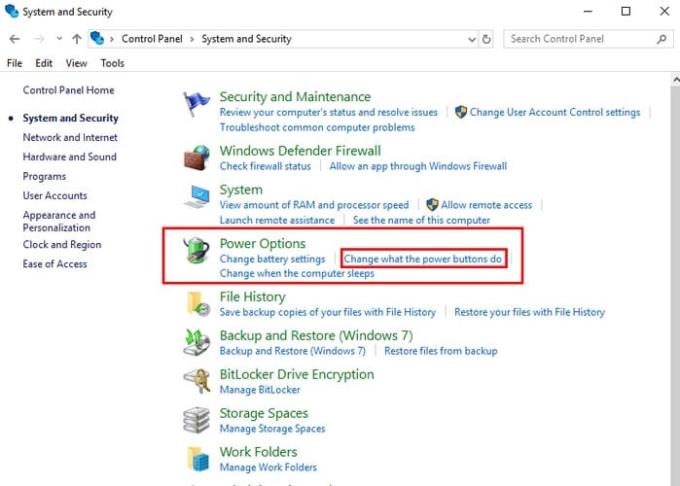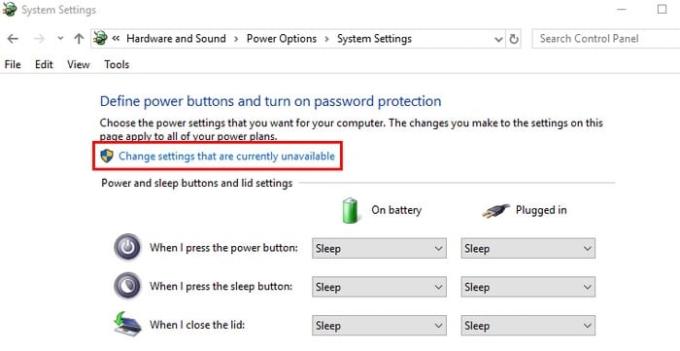Добавянето на опция за хибернация към вашите опции за изключване на Windows 10 може да бъде много полезно, тъй като това е опцията, която консумира най-малко енергия. По подразбиране опциите на вашия компютър са заспиване, изключване и рестартиране. Но има начин да добавите още един: опцията за хибернация.
Ще трябва да се поразровите в настройките на компютъра си, но добрата новина е, че не е нужно да сте компютърен гений, за да добавите опцията за хибернация. Една опция за изключване е подобна на друга, но в зависимост от това какво искате да направите, ще определите коя е най-добрата за вас.
Какво е Hibernate?
Опцията за хибернация, която се каните да добавите, е подобна на опцията за заспиване, но не е идентична. Докато опцията за заспиване запазва вашата информация в RAM паметта на вашия компютър, опцията за хибернация ще запази вашите данни на твърдия диск.
Причината, поради която компютърът ви запазва информацията ви на твърдия диск, е да може да се изключи напълно. С опцията за хибернация на вашия лаптоп ще отнеме малко повече време, за да стартира, но вие ще сте готови да започнете веднага откъдето сте спрели.
Като се изключва с хибернация, компютърът ви пести енергия, за разлика от опцията за заспиване, като името на опцията гласи, че отива в заспиване, но остава включен.
Опцията за хибернация може да не е най-добрият избор, ако имате по-стар компютър. Защо? Поради временните файлове паметта и други компоненти трябва да се обновяват с течение на времето. Но ако имате модерен компютър, трябва да имате някакви проблеми.
Добавяне на опция за хибернация в Windows 10
За да добавите опцията за хибернация, въведете контролен панел в опцията за търсене. Когато се появи контролният панел, щракнете върху Система и сигурност, последвано от Опции за захранване. В Опции за захранване ще намерите допълнителни опции като Промяна на действията на бутоните за захранване, щракнете върху тази последна опция.
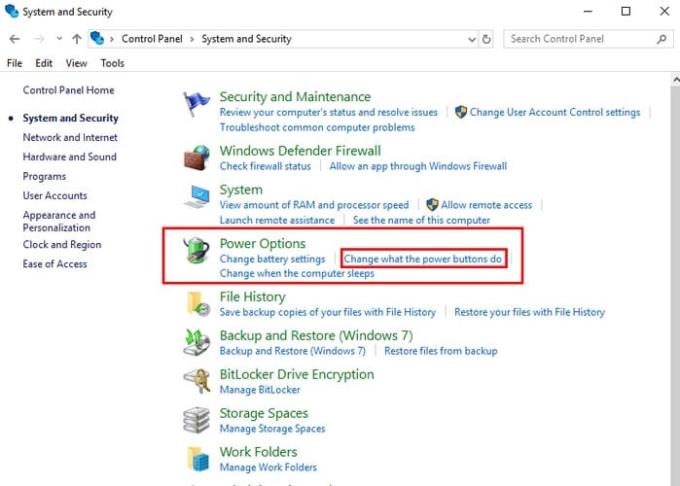
Отстрани на син и жълт щит е опцията Промяна на настройките, които в момента не са налични в синьо.
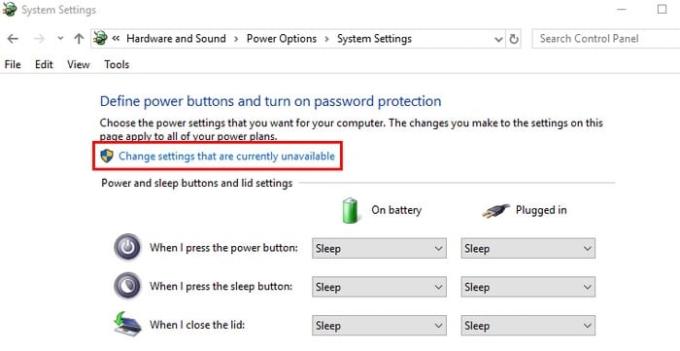
Щракнете върху тази опция и в долната част на прозореца ще видите опцията за хибернация заедно с останалите три. Опцията за хибернация няма да бъде отметната, така че ако искате да се показва в опциите за изключване, поставете отметка в квадратчето отстрани и щракнете върху запазване.
След като изпълните тези стъпки, опцията за хибернация ще се появи заедно с другата опция за изключване, без да се налага да рестартирате компютъра си.
Заключение
Опцията за хибернация може да бъде полезна, когато искате да го наречете ден с работа, но да имате незавършена работа на компютъра си. Ако не, най-доброто нещо, което можете да направите, е да изключите компютъра си, както обикновено. За разлика от мнозина, които си мислят, опцията за хибернация не удължава живота на батерията, но все пак е отлична опция за всеки случай. Колко често го използвате?